Khi các sản phẩm giống nhau được bán trên các Kênh cửa hàng, bạn sẽ không cần phải lặp lại các bước trong đơn hàng để cập nhật thông tin sản phẩm.
Trong Sản phẩm chính – Quản lý giá, bạn có thể thay đổi hàng loạt giá của sản phẩm giữa các kênh khác nhau
Bước 1: Tạo 1 Sản phẩm chính và liên kết sản phẩm giống nhau trong 1 cửa hàng khác đến Sản phẩm chính
Nhấn vào để xem thêm chi tiết: Làm thế nào để chỉnh sửa hàng loạt Giá của sản phẩm từ các kênh khác nhau (nhấn vào link: https://ginee.com/id/help/cara-megintegrasikan-produk-channel-ke-master-sku/)
Bước 2: Đi đến mục Quản lý sản phẩm– chọn Quản lý giá
Danh sách giá: Hiển thị danh sách giá của tất cả sản phẩm của kênh đã liên kết với SKU chính
Cập nhật thất bại: thất bại khi cập nhật giá mới nhất đã được chỉnh sửa trong Quản lý giá
Giá mặc định: Thông tin trên giá bán của Sản phầm chính
Giá: Giá của Kênh sản phẩm trong cửa hàng
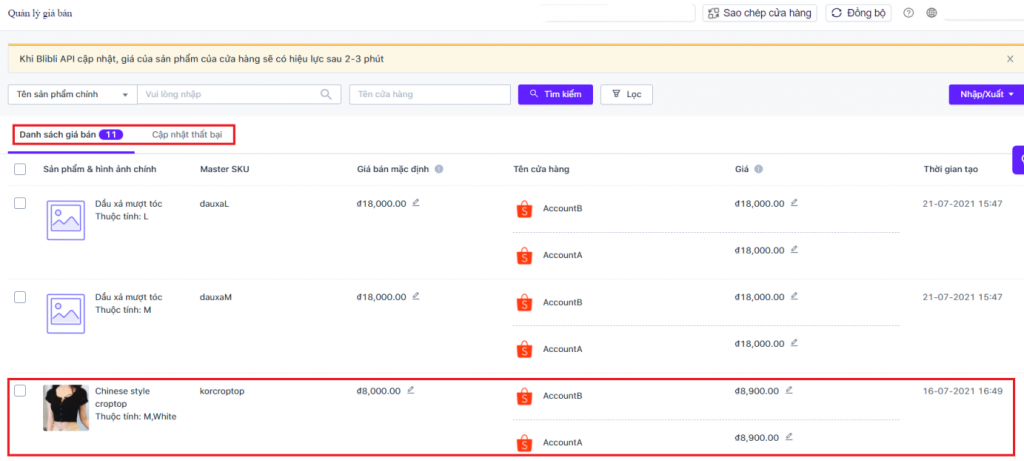
Bước 3: Thay đổi hàng loạt giá của kênh
Có thể lọc SKU chính theo danh mục chính và kênh sản phẩm
Sau khi lọc sản phẩm
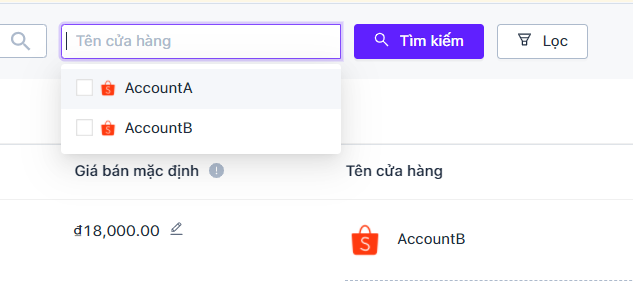
1) Có thể liên kết các sản phẩm trên kênh với cùng một SKU chính và có thể ngay lập tức thay đổi thành một mức giá nhất định bằng cách thay đổi giá trị
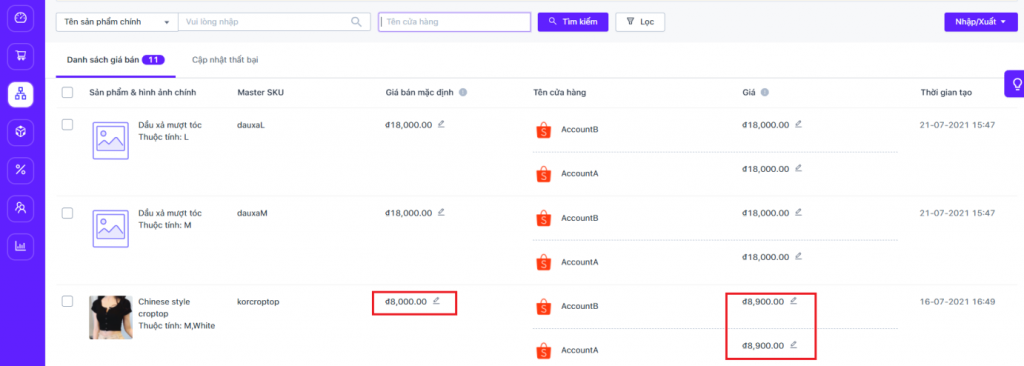
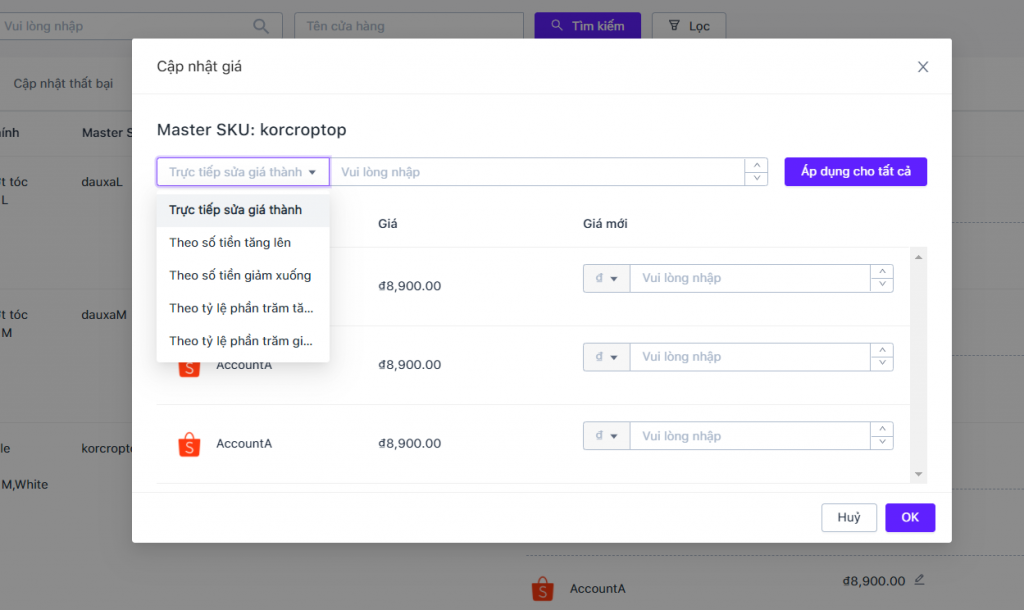
2) Có thể đánh dấu nhiều SKU chính, nhấp và chỉnh sửa
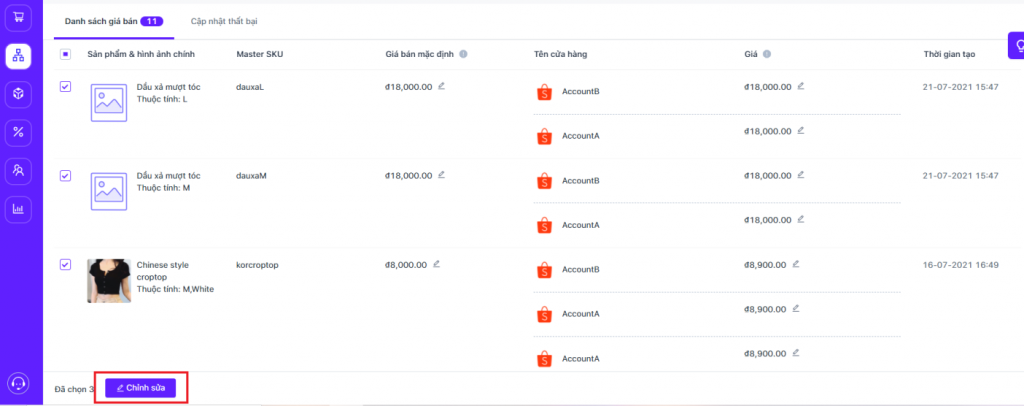
Khi chỉnh sửa hàng loạt giá của các sản phẩm, bạn có thể cập nhật Giá mặc định trước, sau đó ngay lập tức đổi hàng loạt Giá sản phẩm của kênh bán hàng thành Giá mặc định cho SKU chính
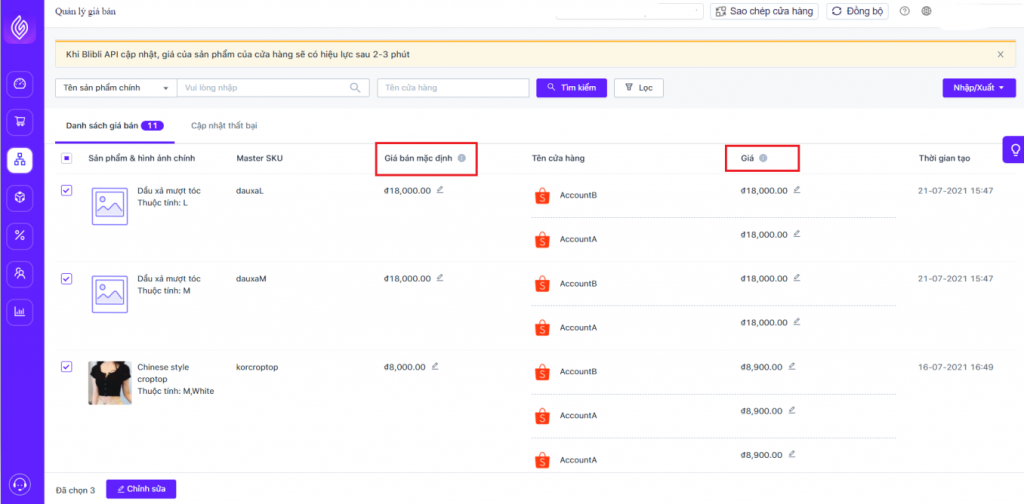
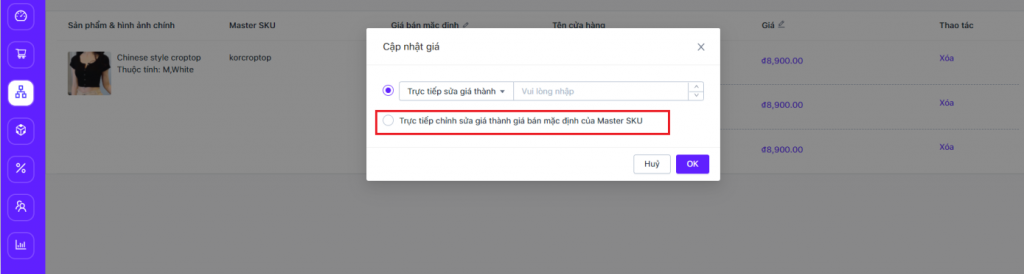
Bạn cũng có thể thay đổi hàng loạt giá của Kênh sản phẩm bằng cách thay đổi số lượng hoặc thay đổi trực tiếp một giá trị nhất định
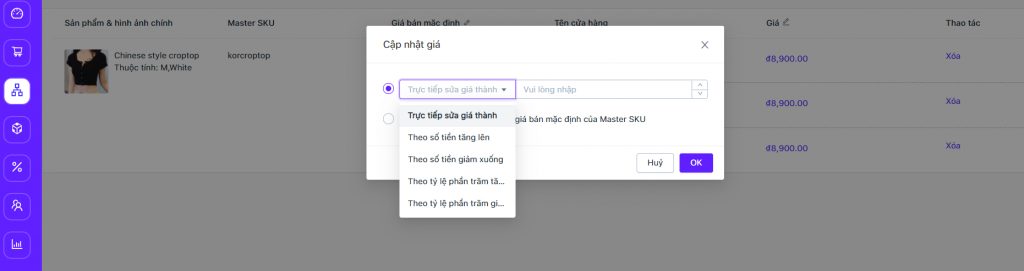
3) Giá có thể được thay đổi hàng loạt bằng cách nhập dữ liệu giá. Trước tiên bạn cần xuất ra sản phẩm muốn chỉnh sửa để có được mã thuộc tính sản phẩm từ Kênh.
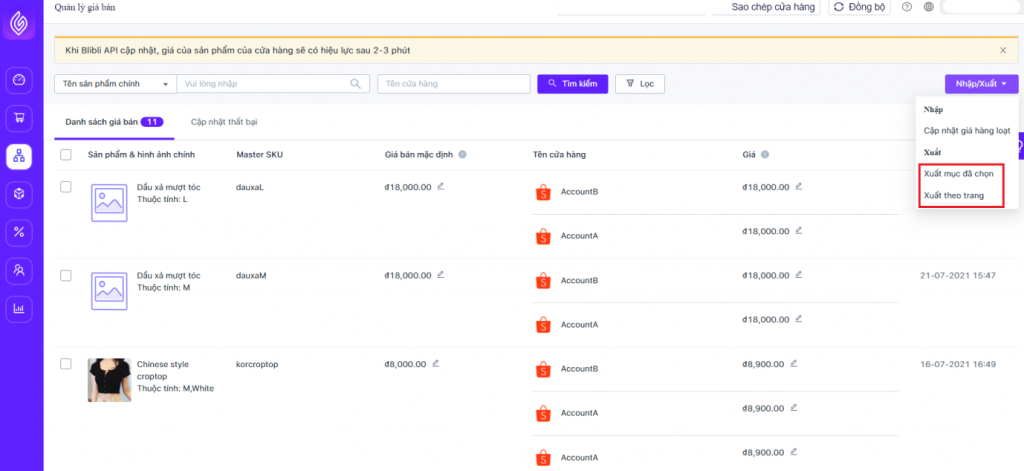
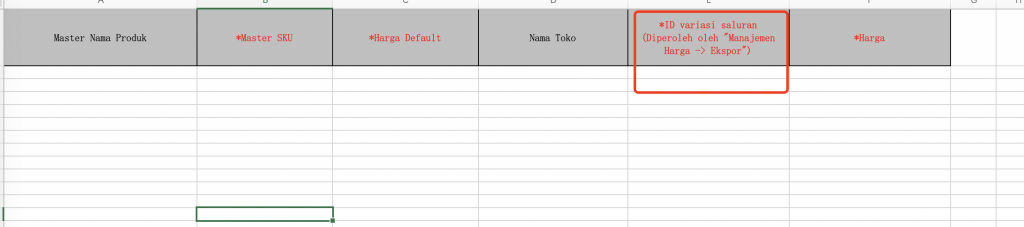
Sau đó thay đổi hàng loạt giá sản phẩm bằng cách tải tệp vừa chỉnh sửa lên. (Mẹo: nếu có nhiều dữ liệu của cùng 1 sản phẩm trong bảng nhâp, giá sẽ thay đổi dựa trên dữ liệu sản phẩm được cập nhật gần nhất)
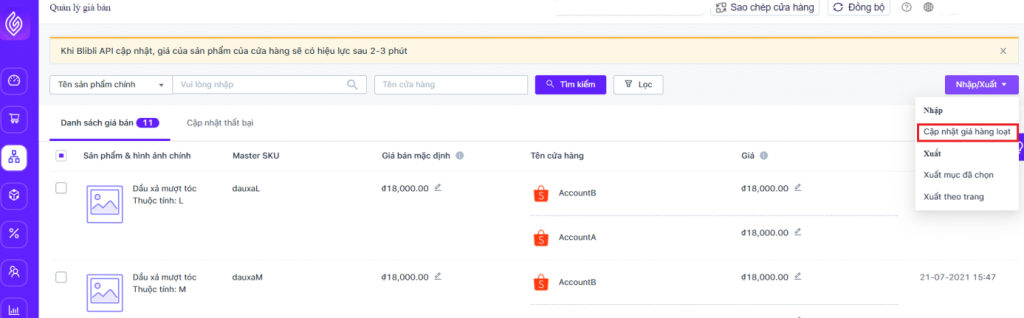
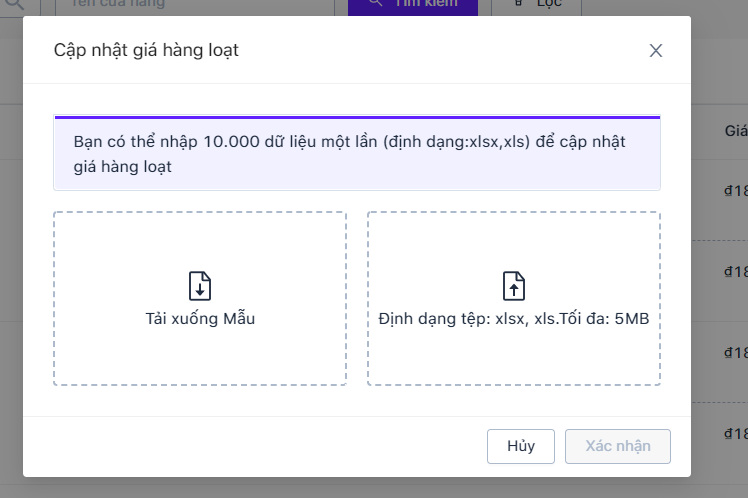


 Ginee
Ginee
 8-7-2021
8-7-2021


